E.7 Azione - Modifica file INI
La finestra di dialogo Azione - Modifica file INI permette di specificare un file e configurare l'elenco di modifiche da apportare al file. Se il file non esiste, è possibile anche crearlo.
Per accedere a questa finestra di dialogo, è possibile utilizzare i seguenti metodi:
-
Come parte del processo di creazione di un pacchetto direttive utilizzando la categoria del pacchetto . Per ulteriori informazioni, vedere Sezione 2.1, Creazione di pacchetti Direttive.
-
Nel Centro di controllo ZENworks fare clic sulla scheda , quindi sul collegamento sottolineato di un pacchetto nella colonna dell'elenco , fare clic sulla scheda , quindi su una delle schede del gruppo di azioni (Installa, Avvia, Verifica, Disinstalla, Interrompi o Preavvio), fare clic sull'elenco a discesa , quindi selezionare un'azione disponibile.
Le seguenti sezioni contengono informazioni aggiuntive:
E.7.1 Nome file
Specificare il file che si desidera modificare. Ad esempio C:\Programmi\OpenOffice.org 2.0\program\setup.ini.
E.7.2 Codifica
Specificare il file che si desidera modificare.
Rilevazione automatica: utilizzare la codifica del file originale specificata nel campo Nome file. Si tratta dell'opzione di default.
ASCII: usare la codifica ASCII.
Unicode: utilizzare la codifica Unicode*.
UTF-8: usare la codifica UTF-8 (UCS/Unicode Transformation Format a 8 bit).
E.7.3 Crea file se non esiste
Specificare se si desidera creare il file specificato nel campo Nome file se non esiste.
E.7.4 Modifiche INI
La pagina Modifiche INI consente di specificare il file INI da modificare, di aggiungere sezioni nel file, di aggiungere chiavi a una sezione nel file e di importare modifiche da un altro file INI.
Figura E-7 Finestra di dialogo Azione - Modifica file INI: pagina Modifiche INI
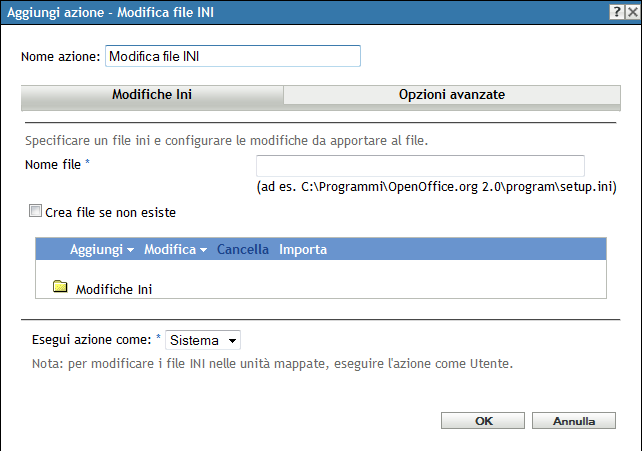
Per accedere a questa finestra di dialogo, è possibile utilizzare i seguenti metodi:
-
Come parte del processo di creazione di un pacchetto direttive utilizzando la categoria del pacchetto . Per ulteriori informazioni, vedere Sezione 2.1, Creazione di pacchetti Direttive.
-
Nel Centro di controllo ZENworks fare clic sulla scheda , quindi sul collegamento sottolineato di un pacchetto nella colonna dell'elenco , fare clic sulla scheda , quindi su una delle schede del gruppo di azioni (Installa, Avvia, Verifica, Disinstalla, Interrompi o Preavvio), fare clic sull'elenco a discesa , quindi selezionare un'azione disponibile.
La seguente tabella illustra i task che è possibile eseguire per gestire le modifiche INI.
Tabella E-1 Task INI
Esegui azione come: selezionare (impostazione di default) o nell'elenco . Selezionare se la rimozione dei file richiede l'accesso a tutte le aree del file system del dispositivo. Se si utilizzano unità di rete mappate per specificare i file e le directory, è necessario eseguire l'azione come .
E.7.5 Opzioni avanzate
La pagina Opzioni avanzate consente di creare il file (se non esiste ancora), di specificare il numero di file di backup da mantenere, i separatori chiave-valore e i caratteri di commento.
Figura E-8 Finestra di dialogo Azione - Modifica file INI: pagina Opzioni avanzate
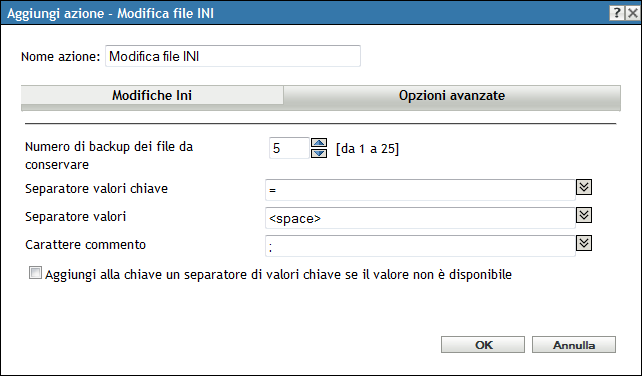
Crea file se non esiste: specificare se si desidera creare il file specificato nel campo se non esiste.
Numero di backup file da mantenere: specificare il numero di copie di backup del file INI da mantenere. L'impostazione di default è 5 copie di backup, ma è possibile specificare un qualunque numero compreso tra 1 e 25. Quando il numero di copie di backup supera il numero specificato in questo campo, la copia di backup più vecchia viene sovrascritta.
Separatore chiavi/valori: specificare il carattere che si desidera usare per separare i valori delle chiavi. È possibile usare il simbolo uguale (=) o i due punti (:).
Separatore valori: specificare il carattere che si desidera usare per separare più valori. È possibile usare caratteri quali uguale (=), virgola (,), spazio:( ), cancelletto (#), punto e virgola (;) o due punti (:).
Simbolo commento: specificare il carattere che si desidera anteporre ai commenti nel file INI. È possibile usare un punto e virgola (;) o il simbolo cancelletto (#).
Aggiungi separatore valori chiave alla chiave quando il valore non è disponibile: selezionare questa opzione per aggiungere il separatore del valore chiave alla chiave anche se il valore non è disponibile. Ad esempio nel file usato da Acrobat Reader*, la chiave non ha un valore, ma richiede un separatore di valori chiave.